win11鼠标右键选项怎么设置 win11如何设置鼠标右键选项
我们在日常使用官方win11系统的时候,每当用户想要在桌面创建新文件夹时,都可以通过鼠标右键呼出桌面菜单选项进行选择,不过有些用户觉得自己win11系统中的桌面鼠标右键菜单很是繁杂,因此就想要进行重新设置,那么win11如何设置鼠标右键选项呢?这里小编就来教大家win11鼠标右键选项设置方法。
具体方法:
方法一:
1、我们可以在右键菜单中点击最下方的“show more options”
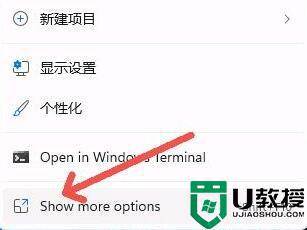
2、这样就能看到原版win10的右键菜单选项了。
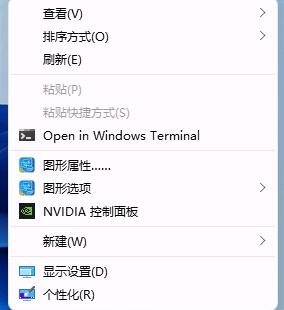
方法二:
1、方法一每次都要多点击一次,治标不治本,因此我们可以通过更改注册表的方式直接改回原版右键菜单。
2、首先按下键盘上的“win+r”快捷键组合调出运行。
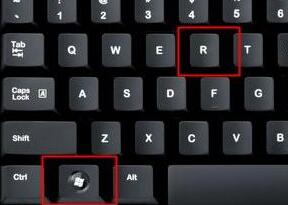
2、在运行中输入“regedit”,回车确定打开注册表编辑器。
3、在注册表编辑器中,定位到如下位置:“HKEY_LOCAL_MACHINESYSTEMCurrentControlSetControlFeatureManagementOverrides4”
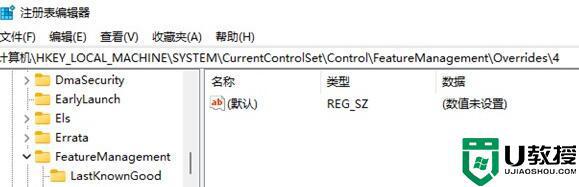
4、然后在其中新建一个名为“586118283”的项,如图所示。
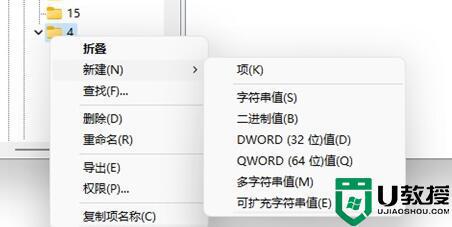
5、最后在其中新建5个“DWORD值”分别命名为“EnabledState、EnabledStateOptions、Variant、VariantPayload、VariantPayloadKind”然后数值根据图中数据进行设置。
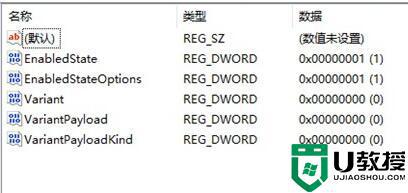
6、设置完成后重启电脑,我们就可以发现自己的win11右键菜单变回了原来的样子。
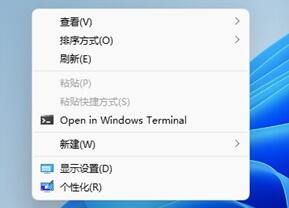
以上就是关于win11鼠标右键选项设置方法了,有需要的用户就可以根据小编的步骤进行操作了,希望能够对大家有所帮助。
win11鼠标右键选项怎么设置 win11如何设置鼠标右键选项相关教程
- win11右键刷新没有了怎么办 win11电脑鼠标右键没有刷新选项如何解决
- win11右键没有刷新怎么办 win11右键没有刷新选项如何解决
- win11怎么设置右键菜单内容的首选项
- win11 鼠标右键闪屏怎么回事 win11一按右键就闪屏如何处理
- win11桌面右键没反应怎么办 windows11鼠标右键没反应如何解决
- win11鼠标右键没反应怎么处理 win11鼠标右键没反应如何解决
- win11怎样把右键刷新设置到首选 win11将右键刷新设置到首选教程
- win11鼠标右键一点就闪屏怎么办 win11一点鼠标右键就闪屏如何解决
- win11鼠标右键反应慢怎么办 win11系统右键反应迟钝怎么办
- win11如何设置默认登录选项 win11默认登录选项修改步骤
- Windows 11系统还原点怎么创建
- win11系统提示管理员已阻止你运行此应用怎么解决关闭
- win11internet选项在哪里打开
- win11右下角网络不弹出面板
- win11快捷方式箭头怎么去除
- win11iso文件下好了怎么用
热门推荐
win11系统教程推荐
- 1 windows11 中文怎么设置 win11语言设置中文的方法
- 2 怎么删除win11系统的所有无用文件 Win11删除多余系统文件的方法
- 3 windows11 任务栏设置全透明方法 win11任务栏全透明如何设置
- 4 Win11系统搜索不到蓝牙耳机设备怎么回事 window11搜索不到蓝牙耳机如何解决
- 5 win11如何解决任务管理器打不开 win11任务管理器打不开解决教程
- 6 win11序列号激活码2022年最新永久 免费没过期的win11激活码大全
- 7 win11eng键盘不好用怎么删除 详解删除win11eng键盘的方法
- 8 Win11时间图标不见的两种恢复方法
- 9 win11安装不上Autocad软件怎么回事 win11安装不上Autocad软件的处理方法
- 10 万能的Win11专业版激活码大全 Win11专业版激活密钥神key

